
Cuando creas un documento, ¿consideras su estructura? Similar a Microsoft Word , Google Docs proporciona salidas de página y sección. Estas herramientas lo ayudan a eliminar su contenido insertando páginas y creando secciones.
Si eres nuevo en usar la página y la sección se rompe en Google Docs , te guiaremos a través de lo básico. Le explicaremos cómo insertarlos, ocultar o mostrar las salidas de la sección y eliminar las salidas que ya no necesita.
Agregue una página o sección de sección en Google Docs
Agregar un descanso en Google Docs es más fácil de lo que podría pensar. Abra su documento y coloque su cursor donde desee insertar el descanso. Luego, haga clic en Insertar & GT; Romper desde el menú. Elija "Rotación de páginas" o "Sección ROTT" en el menú Pop-OUT.
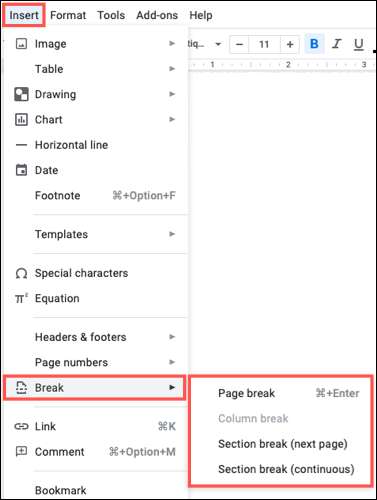
- Salto de página : Deja caer el texto después de su cursor a una nueva página.
- Descanso de la sección (página siguiente) : Inicia una nueva sección en la página siguiente.
- ROTAZA DE SECCIÓN (CONTINUO) : Inicia una nueva sección en la misma página (actual).
Las salidas de la página son ideales si usted tiene un encabezado o está comenzando un nuevo párrafo y son en la parte inferior de una página O si desea una página separada para cada tema o categoría en su documento
RELACIONADO: Cómo mantener las líneas de texto juntas en Google Docs.
Las salidas de la sección son útiles para espaciar las imágenes y otros contenidos o si desea insertar columnas para un área pequeña en el documento.
Mostrar u ocultar las salidas de la sección
Dado que las salidas de página no muestran ningún tipo de indicador en su documento, no hay una manera de mostrarlos u ocultarlos. Como has aprendido anteriormente, una pausa de página simplemente comienza una nueva página.
La sección se rompe, por otro lado, tiene una línea de puntos azul que indica el inicio de la sección.
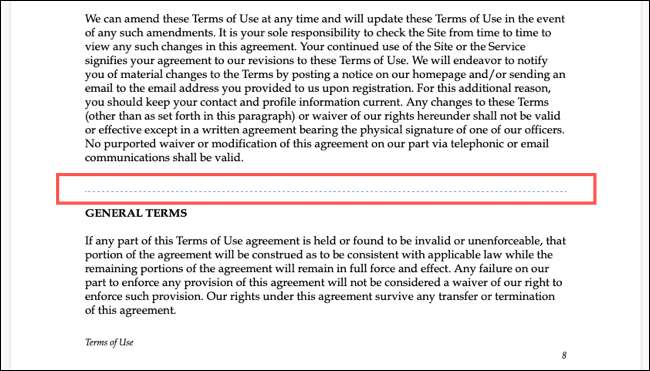
Si bien este indicador de sección es útil, podría distraerlo. Por suerte, puedes esconderlo. Haga clic en Ver & gt; Mostrar sección se rompe en el menú.
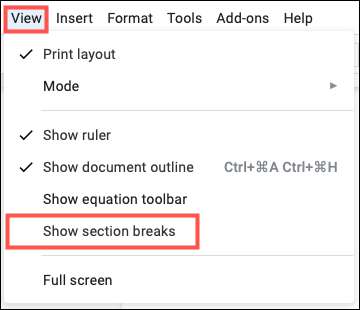
Esto lo desconecta eliminando la marca de verificación y la línea de puntos azul desaparece.
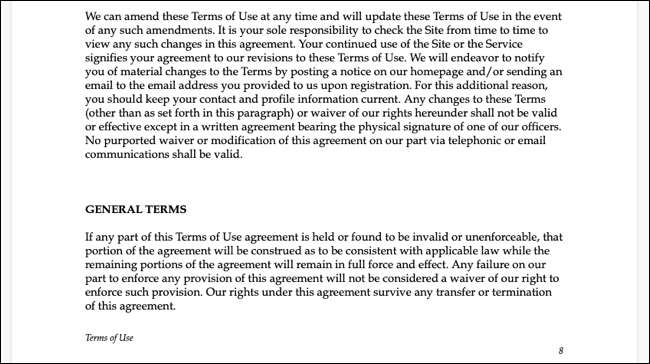
Para mostrar que la sección se rompe nuevamente más tarde, diríjase al mismo lugar en el menú y seleccione Mostrar las interrupciones de la sección para colocar una marca de verificación al lado. Luego, debe ver esas líneas de puntos para su sección descanso una vez más.
Retire las salidas de la página y la sección
Si inserta una página o una sección de sección que ya no desea, puede eliminarla. La forma en que haces esto difiere en Windows versus Mac porque Utilice claves específicas en su teclado. .
RELACIONADO: Todos los mejores atajos de teclado de Google Docs.
Retire un descanso en Windows
Para eliminar una pausa de página en Google Docs en Windows, coloque su cursor delante del texto en la parte superior de la página. Luego, presione Backspace. Esto mueve el contenido hasta la página anterior.
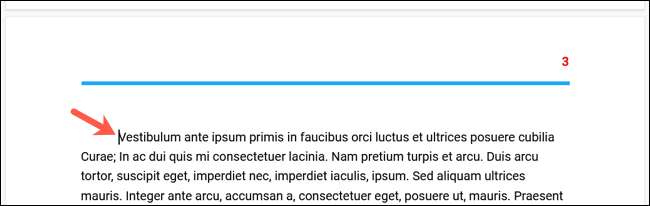
Para eliminar una rotura de sección en Windows, coloque su cursor en la línea directamente sobre la sección Break. Esto es más fácil de hacer si tiene habilitadas las interrupciones de la sección. Luego, presione Eliminar.
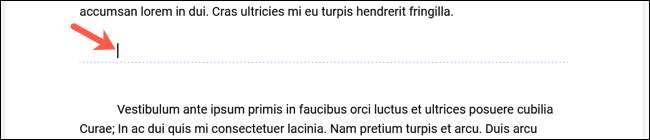
Retirar un descanso en Mac
Para eliminar una pausa de página en Google Docs en Mac, coloque su cursor delante del texto en la parte superior de la página. Luego, presione Eliminar. Esto mueve el contenido hasta la página anterior.
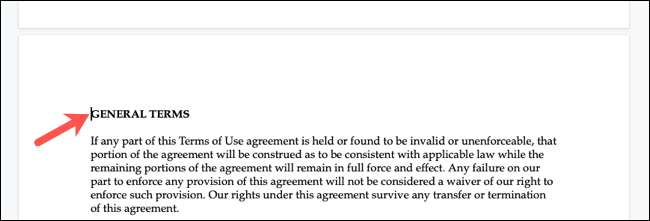
Para eliminar una interrupción de sección en Mac, coloque su cursor al inicio de la línea con la sección Break. Nuevamente, puede habilitar las salidas de la sección de la sección para que esto sea más sencillo. Luego, presione FN + Eliminar o Control + D.
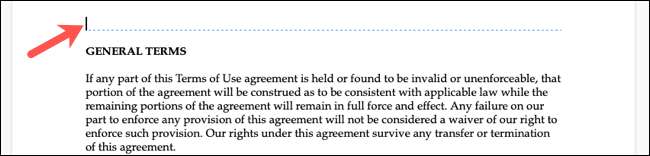
Por otra forma de estructurar su documento, especialmente si es un folleto o folleto, eche un vistazo a cómo Crea múltiples columnas en Google Docs .







